如何在 Mac OS X 的日历应用程序中显示假期
![]()
当然,对于我们大多数人来说,美国的假期对我们当天的就业状况没有特别的影响,但出于庆祝原因或计划,了解它们仍然会有所帮助。至少,在围绕日期定义时间表时,他们对我们的日历做了重要的补充,即使只是去 DMV 更新许可证,或者为了 发送活动邀请。
如何在 Mac 日历上显示主要假期
在 Mac OS X 的日历应用程序中显示主要假期非常简单,尽管大多数用户会发现他们的 Mac 上默认情况下未启用该设置:
- 打开日历应用程序并下拉日历菜单以选择“首选项”
- 在“常规”选项卡下,选中“显示假期日历”复选框
- 关闭首选项并返回日历以查看假期
假期将立即显示在 Mac 日历中。从技术上讲,它们出现在自己独特的日历中,标记为“美国假期”,因此它们不会弄乱您为工作、家庭、学校或个人制作的任何现有日历。因为日期包含在一个单独的日历中,所以如果它们的可见性干扰了任何事情,您也可以从日历应用程序侧边栏快速关闭它们。
如果您不能立即看到它们,请翻到月视图,其中有大量特殊日子可以看到它们被标记为特定日期,四月就是一个很好的例子:
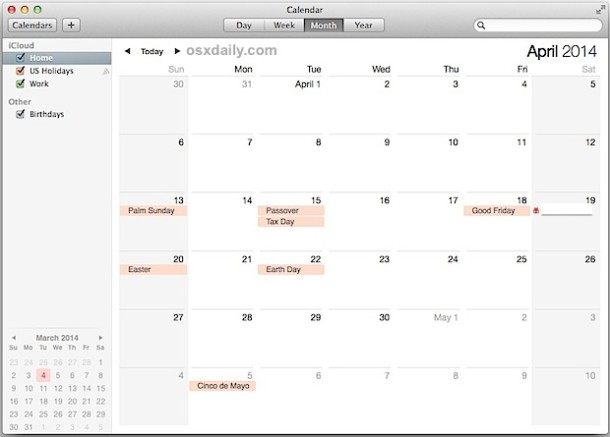
在“年”视图下,假期分散在一年中,在年历上以黄色突出显示:

虽然屏幕截图展示了美国定义的假期,但该功能也应该适用于所有其他国家/地区。
如果您热衷于庆祝和识别生日,日历应用程序首选项中还有一个“显示生日”设置,就在假日切换按钮的正上方,但请记住,假日日期是直接从 Apple 导入的,具体取决于您的国家/地区设置,而生日设置需要用户输入每个特定详细信息,才能将每个特定人输入到您的地址簿中。
是的,如果您不想收到有关您可能已经知道的假期即将来临的通知,您也可以关闭假期日历。只需在日历应用首选项中将“显示假期日历”框切换为关闭即可。
